对于图片中比较喜欢的图案,我们可以抠出来当作修图的素勤崞擒啶材,那么美图秀秀抠图怎么保存呢?下面就来介绍一下美图秀秀软件中抠图保存的方法,希望对你有所帮助。
工具/原料
联想YANGTIANS516
Windows7
美图秀秀10.0.1.2001
美图秀秀抠图怎么保存
1、第一步:在美图秀秀软件主界面中,单击右上方“打开”按钮。

2、第二步:在弹出的对话框中,选择并打开一张需要抠图并保存的图片。


3、第三步:在左侧的各种画笔中,单击选择“抠图笔”。

4、第四步:在弹出的抠图样式中,单击选择第一种“自动抠图”。

5、第五步:如下图所示,进入“自动抠图”界面中。
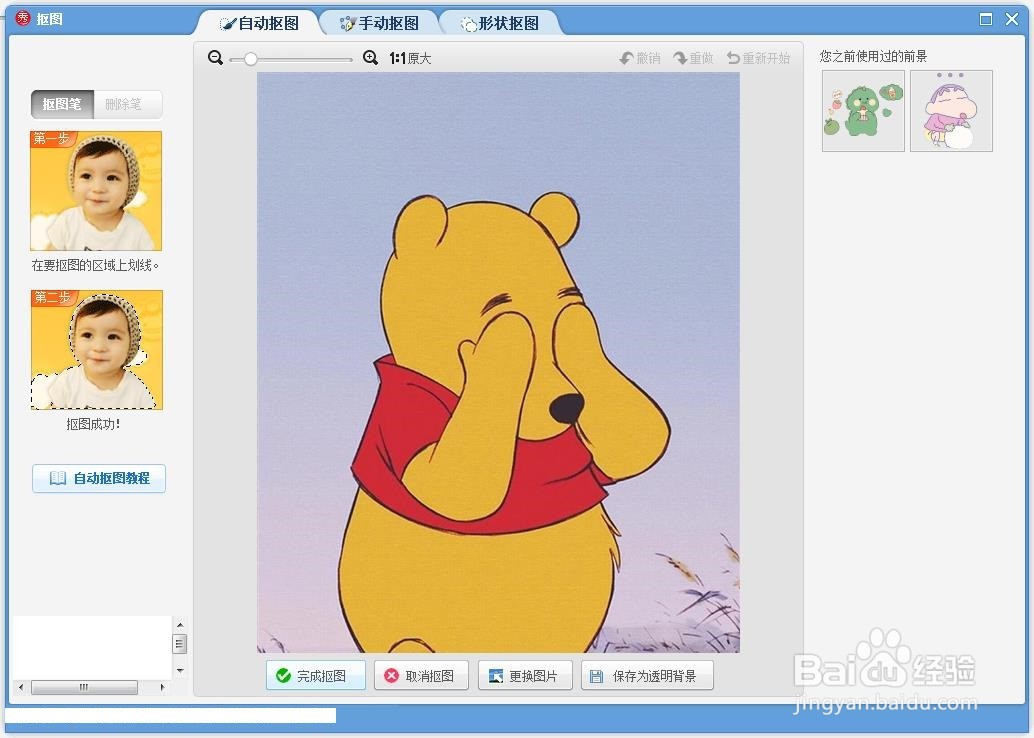
6、第六步:在图片中需要抠图的位置,按住鼠标左键划线,抠好图后,单击下方“完成抠图”按钮。
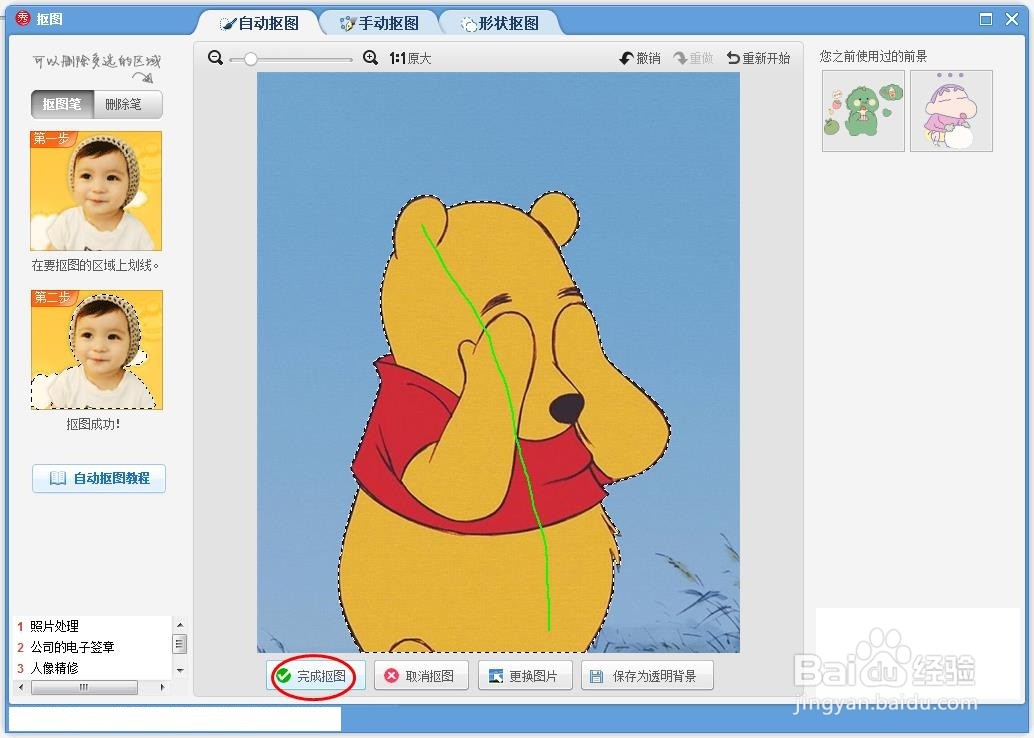
7、第七步:在“抠图换背景”界面中,将抠好的图案调整至合适的大小,单击“保存”按钮。

8、第八步:将抠好的图保存为png格式就可以了。

